word中使用visio图片中文字出现方格乱码的解决办法
今天打开一个同事给我的word,打开时,看到一个visio的图片时,发现图片中的文字都是方格子乱码,点击打开visio studio中又没问题,研究了好久,终于弄明白了,分享给大家,如果你也遇到这种情况,就可能用得到。

1、大家看,如图,这就是我刚打开word时,看到的效果,这个visio图片,都是乱码,如果你碰到的情况也跟这个一样,就赶紧往下看。

2、然后,我双击,在visio的编辑状态下,一看,哦,它变好了,不乱码了,但是,只要我回到word,一看,它还是和之前一样又出现乱码了,你也是不是一样的情况。接下来,我们一起解决这个问题吧。

3、选择这个visio图片,右键下拉菜单——》visio对象——》转换。如图。

4、在弹出框中选中Microsoft Visio 绘图,然后点击确定,如图。

5、等转换之后,你会发现,word中的visio图片终于恢复正常了,不在是方格子的乱码了,如图。搞定。

6、我后来还了解了一下,为了防止再次出现这样的问题,当你把visio中的图片复制到word时,请尽量使用选择性粘贴,然后选择Microsoft Visio 绘图对象粘贴,这样就不会出现乱码了,如图。点击粘贴的小箭头——》选择性粘贴。

7、选择Microsoft Visio 绘图对象,确定即可。这样粘贴出来的就不会是乱码了。

相关推荐:
微软Visio 2016/Project 2016 MSDN版官方ISO镜像下载
相关文章
 虽然现在是互联网时代了,但是仍然有一部分人喜欢拿起笔,写下文字,放入信封邮寄到对方手中。目前市面上信封也是难以买到,何不自己动手制作呢?下面就为大家介绍word20072016-12-02
虽然现在是互联网时代了,但是仍然有一部分人喜欢拿起笔,写下文字,放入信封邮寄到对方手中。目前市面上信封也是难以买到,何不自己动手制作呢?下面就为大家介绍word20072016-12-02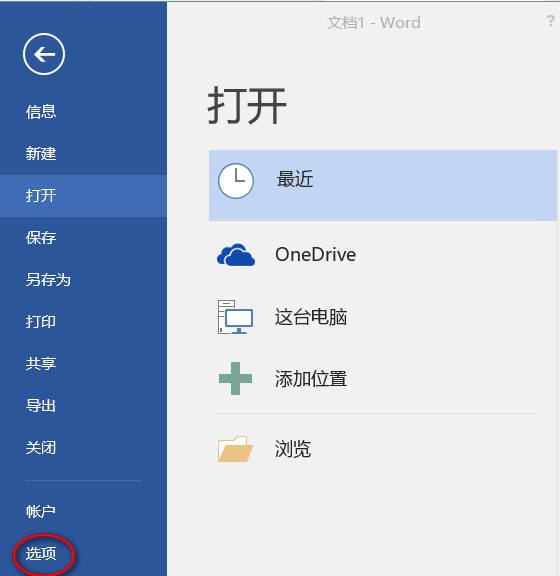
Word中文输入失灵怎么办?word文档无法输入中文现象的解决方案
近日,有朋友为小编:在word里无法输入中文是怎么回事?在word中输入法总是调用不了中文模式,导致不能输入中文文字,针对这种现象,本文就为大家图文介绍Word中文输入失灵2016-12-01- 在Word文档中输入了一些数据,需要将其设置的更加得体一些。我们可以将文本转换为表格,用表格来框选数据,这样可以让大家一目了然地知道数所显示的是什么!下面我们一起来2016-10-11
- 遇到一篇中英文混排的Word文章,想批量删除文档里的英文而只保留中文,有什么快速便捷的方法?答案当然是肯定的了。且看。2010-06-24
- Word2010中有个文档部件的功能,就是说你能把图片或者页眉页脚格式固定下来,存到文档部件里面,以后使用的时候就跟零件一样,随时使用2013-06-04
- 现在,您想实现的效果是,在每一页里面,左边是英文,右边是对应的翻译好的中文。像这样的排版方式,可以方便我们更好的学习英语2013-04-15
- 如果Word文档的默认字体是雅黑字体,输入中文的双引号时显示为与英文双引号一样的直引号,不能分出左右引号。2012-11-24
- 上午在编辑Word文档时,按照文档排版的设计,对其中的文字设置了字体和字号,没有设置以前,文字在Word中显示是正常的,不过,设置了字体字号后,文字在文档就却重叠在一起2012-11-07
- 日常工作中,某些文件需要领导审阅或者经过大家讨论后才能够执行,其他人员就需要在这些文件上进行一些批示、修改。市油脂公司的张洁利用Word2007的审阅工具,通过网络轻松2012-08-19
- 有时候在Word中制作的表格大大小小不等,这样在录入文字较多的时候会自动换行,表格的行高将会跟着变大。如果要使Word表格文字内容单行出现且自动适应单元格的宽度,可以使2012-08-15



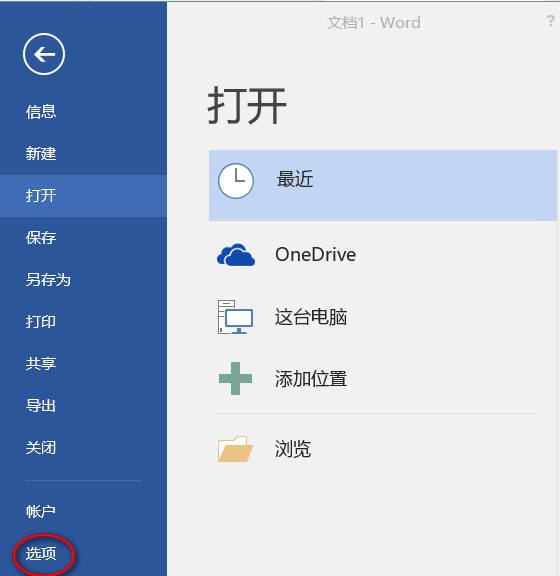
最新评论